El servidor Apache es el servidor web más utilizado en el mundo. Proporciona muchas características potentes que incluyen módulos cargados dinámicamente, soporte robusto de medios y una amplia integración con otro software popular.
Apache está disponible dentro de los repositorios de software predeterminados de Ubuntu, por lo que lo instalaremos utilizando las herramientas de administración de paquetes convencionales.
- sudo apt-get update
- sudo apt-get install apache2
Available applications:
Apache
Apache Full
Apache Secure
OpenSSHComo puede ver, hay tres perfiles disponibles para Apache:
- Apache : este perfil abre solo el puerto 80 (tráfico web normal no encriptado)
- Apache completo : este perfil abre tanto el puerto 80 (tráfico web normal no encriptado) como el puerto 443 (tráfico encriptado TLS / SSL)
- Apache Secure: este perfil abre solo el puerto 443 (tráfico encriptado TLS / SSL
Para nuestros propósitos, permitiremos el tráfico entrante para el perfil completo de Apache escribiendo:
sudo ufw allow ‘Apache Full’
Puede verificar el cambio escribiendo:
sudo ufw status
Debería ver el tráfico HTTP permitido en la salida mostrada:
Status: active
To Action From
-- ------ ----
OpenSSH ALLOW Anywhere
Apache Full ALLOW Anywhere
OpenSSH (v6) ALLOW Anywhere (v6)
Apache Full (v6) ALLOW Anywhere (v6)
Paso 3: comprueba tu servidor web
Al final del proceso de instalación, Ubuntu 16.04 inicia Apache. El servidor web ya debería estar en funcionamiento.
Podemos verificar con el systemdsistema init para asegurarnos de que el servicio se está ejecutando tecleando:
Al final del proceso de instalación, Ubuntu 16.04 inicia Apache. El servidor web ya debería estar en funcionamiento.
Podemos verificar con el systemdsistema init para asegurarnos de que el servicio se está ejecutando tecleando:
sudo systemctl status apache2
Intente escribir esto en el símbolo del sistema de su servidor:
hostname -I
Recibirás algunas direcciones separadas por espacios. Puede probar cada uno en su navegador web para ver si funcionan.
Una alternativa es tipear esto, que debería darle su dirección IP pública como se ve desde otra ubicación en Internet:
- sudo apt-get install curl
- curl -4 icanhazip.com
Cuando tenga la dirección IP o el dominio de su servidor, ingréselo en la barra de direcciones de su navegador:
http://server_domain_or_IP
Debería ver la página web predeterminada Apache de Ubuntu 16.04, que debería verse más o menos así:

Paso 4: Administrar el proceso de Apache
Para detener su servidor web, puede escribir:
sudo systemctl stop apache2
Para iniciar el servidor web cuando está detenido, escriba:
sudo systemctl start apache2
Para detener y luego volver a iniciar el servicio, escriba:
- sudo systemctl restart apache2
Si simplemente realiza cambios de configuración, Apache a menudo puede volver a cargar sin soltar conexiones. Para hacer esto, puedes usar este comando:
- sudo systemctl reload apache2
De forma predeterminada, Apache está configurado para iniciarse automáticamente cuando se inicia el servidor. Si esto no es lo que quiere, puede desactivar este comportamiento escribiendo:
- sudo systemctl disable apache2
Para volver a habilitar el servicio para que se inicie en el arranque, puede escribir:
- sudo systemctl enable apache2


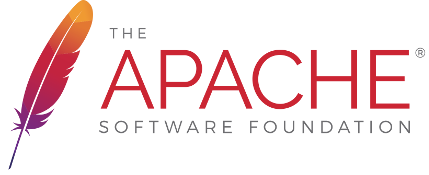
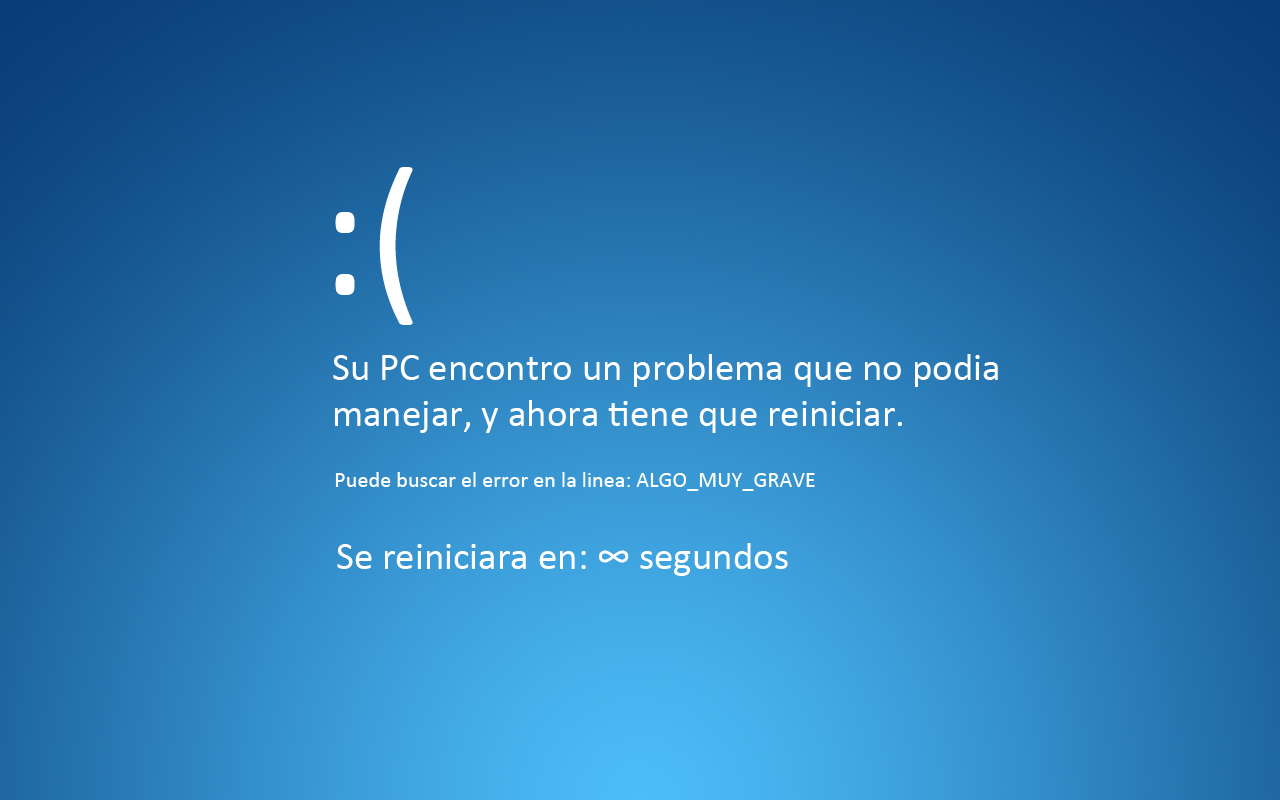



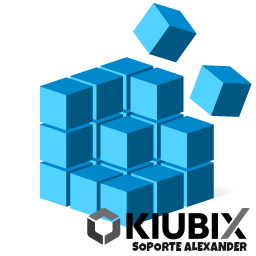



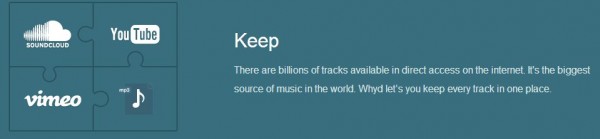

Sin comentarios